ReiBoot - №1 для ремонта iOS
Исправьте 150+ проблем и легко обновляйтесь/откатывайтесь до iOS 26!
ReiBoot: Ремонт iOS без потерь
Исправьте 150+ проблем и легко обновляйтесь/откатывайтесь до iOS 26!
Вы обновляете до iOS 26, и вдруг эти некрасивые иконки приложений портят ваш экран, в то время как обои кажутся совершенно неуместными. Многие пользователи жалуются на это в интернете, утверждая, что новый вид не соответствует их стилю. Все это обсуждается в интернете, и люди ищут быстрые решения.
Вот почему изучение того, как изменить иконки приложений iOS 26, стало необходимостью. С простой настройкой вы, наконец, сможете сделать так, чтобы ваш iPhone выглядел так, как вам хочется.
iOS 26 представляет новый дизайн Apple с Жидким Стеклом. Иконки, виджеты и элементы управления теперь имеют глянцевую, стеклянную поверхность, которая меняется с освещением и отражает ваши обои. Это почти похоже на живой экран, изменяющийся при пролистывании.
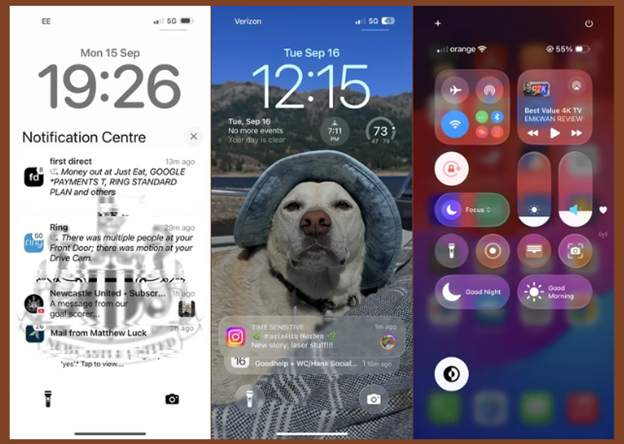
Эффект смелый и футуристический, но не всем он нравится. Многие говорят, что иконки приложений слишком большие и не сочетаются с обоями. Хотя он выглядит стильно, блеск и размер могут быть подавляющими, и некоторые пользователи даже замечают проблему с размытием иконок в iOS 26.
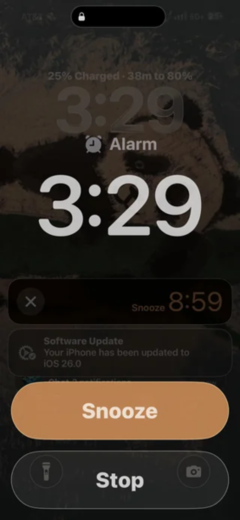
Да, можно! Apple теперь официально позволяет настраивать иконки приложений через приложение "Ярлыки". С этой функцией вы можете заменить стандартный дизайн на любое изображение по вашему выбору, сопоставить иконки с вашими обоями или даже изменить их размер.
Это часть стремления Apple к большей персонализации после многих лет ограниченных возможностей. Для тех, кого раздражают большие, глянцевые иконки, локализация иконок приложений в iOS дает возможность перепроектировать ваш главный экран так, как вам хочется.
Настроить главный экран вашего iPhone стало проще, чем когда-либо, с iOS 26. Теперь вы можете изменить вид ваших иконок приложений, регулировать их размер, добавлять оттенок или даже сделать их прозрачными для чистого, минималистичного стиля. Ниже приведены несколько простых способов, как изменить иконки приложений ios 26, чтобы придать вашему главному экрану свежий вид.
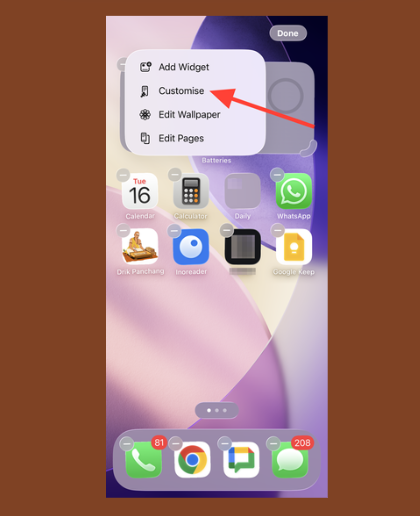
Отсюда, как изменить иконки приложений iphone ios 26:
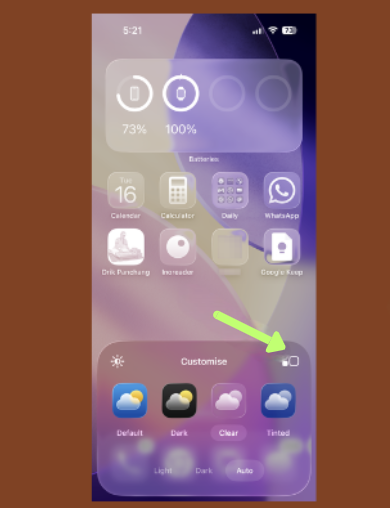
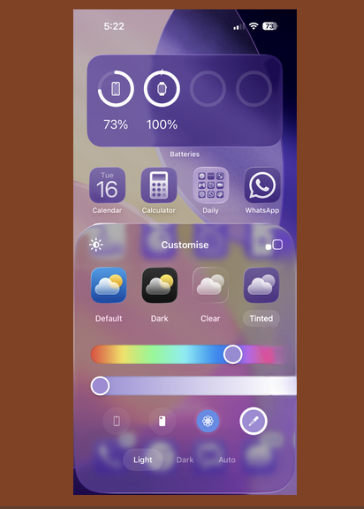
Теперь решите, как вы хотите, чтобы ваши иконки выглядели:
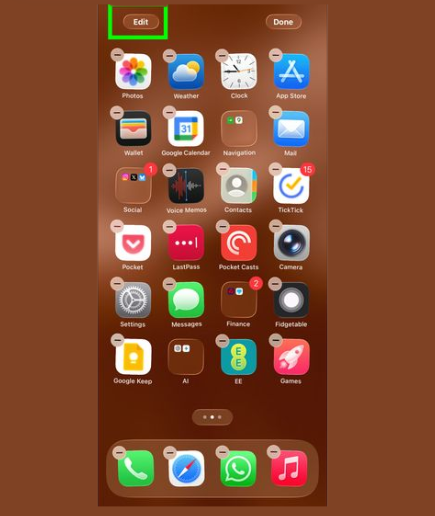
Прозрачный: легкий, матовый вид, который сливается с вашими обоями. Вы можете оставить его на "Светло", "Темно" или "Авто".
Оттенок: добавьте мягкий оттенок цвета с помощью ползунков или выберите оттенок прямо из вашего фона.
Темно: придает вашим приложениям и виджетам более глубокий вид, идеально подходит для ночи.
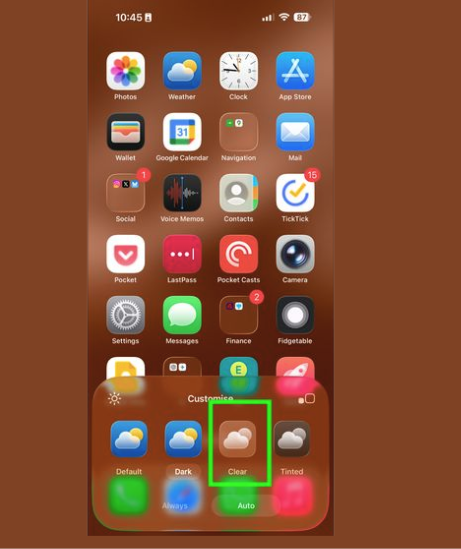
Если вы когда-нибудь захотите вернуться, просто повторите шаги и выберите "По умолчанию".
Встроенные опции Apple хороши, но если вы хотите полностью контролировать внешний вид вашего главного экрана, приложение "Ярлыки" — это то, что вам нужно. С его помощью вы можете заменить стандартные иконки на пользовательские дизайны — минималистичные, цветные или тематические, чтобы соответствовать вашим обоям.
Вот как настроить иконки с помощью ярлыков в iOS 26:
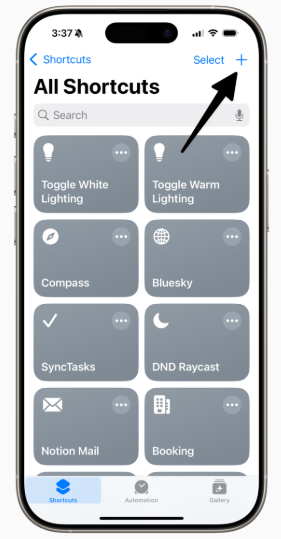
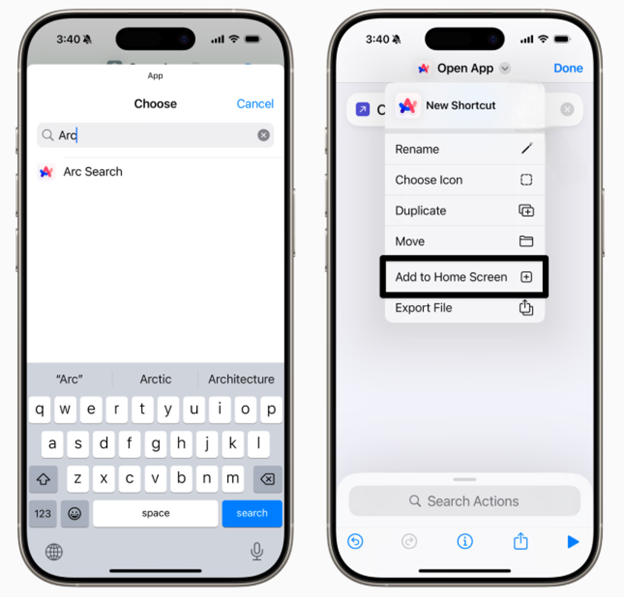
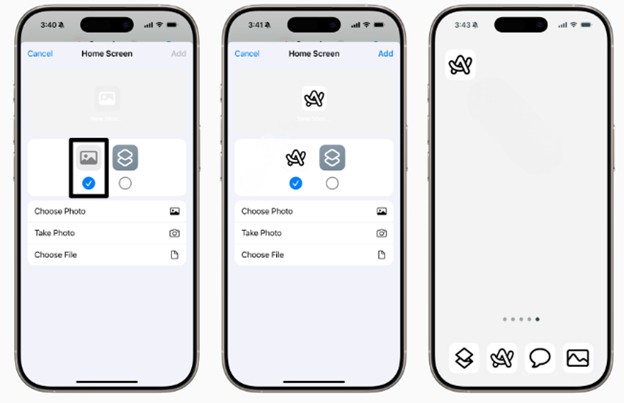
Изменение иконок — это весело, но иногда iOS 26 может вести себя странно после обновлений: зависать, вылетать или даже отказываться правильно применять пользовательские изменения. Вот здесь и пригодится Tenorshare ReiBoot . Это надежный инструмент для ремонта iOS, который не только исправляет более 150 системных проблем, но и позволяет обновлять или понижать iOS 26 без потери данных. Если ваш телефон ведет себя глючно во время настройки, ReiBoot может сэкономить вам много стресса.
Apple уже закрыла канал понижения версии iOS 18, поэтому сейчас невозможно откатиться с iOS 26 на iOS 18 никакими способами. Если после обновления до iOS 26 вы столкнулись с многочисленными багами и неудобством в использовании, ознакомьтесь с нашим руководством по устранению ошибок iOS 26 или воспользуйтесь ReiBoot для восстановления системы.
Ключевые преимущества ReiBoot:
Как понизить iOS 26, чтобы исправить слишком большие иконки приложений, используя Tenorshare ReiBoot
Установите ReiBoot на ваш компьютер и подключите iPhone с помощью USB-кабеля. Нажмите "Доверять", если потребуется.

Откройте ReiBoot и выберите "Обновление/понижение iOS" из главного меню.
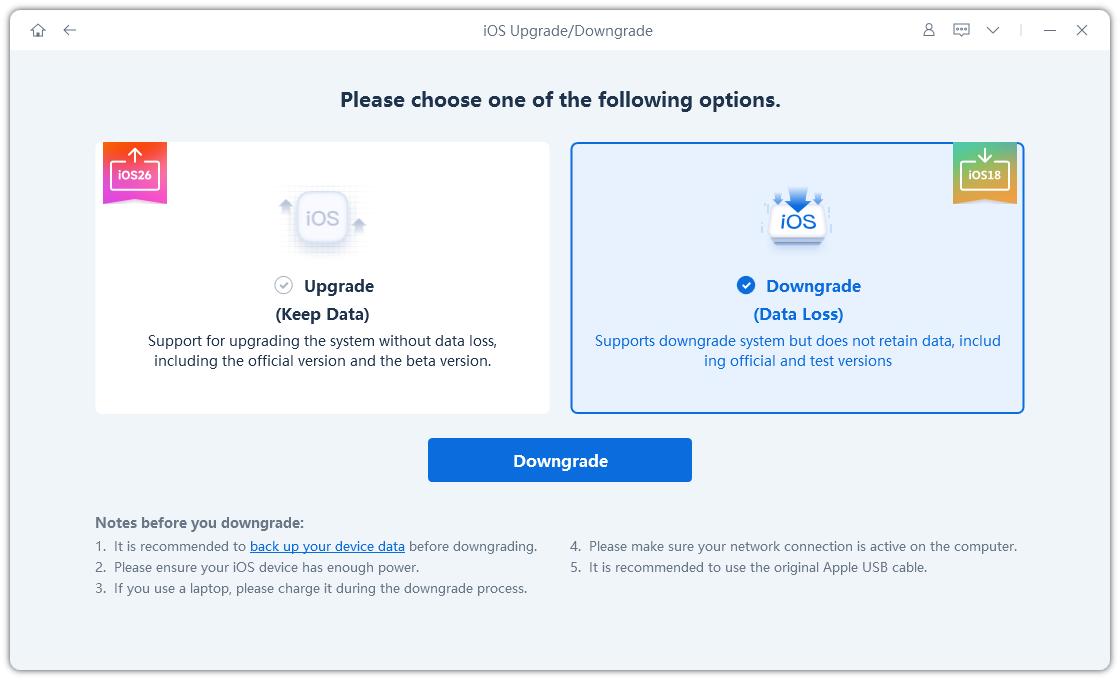
Выберите "Понизить". ReiBoot покажет все доступные подписанные версии iOS.
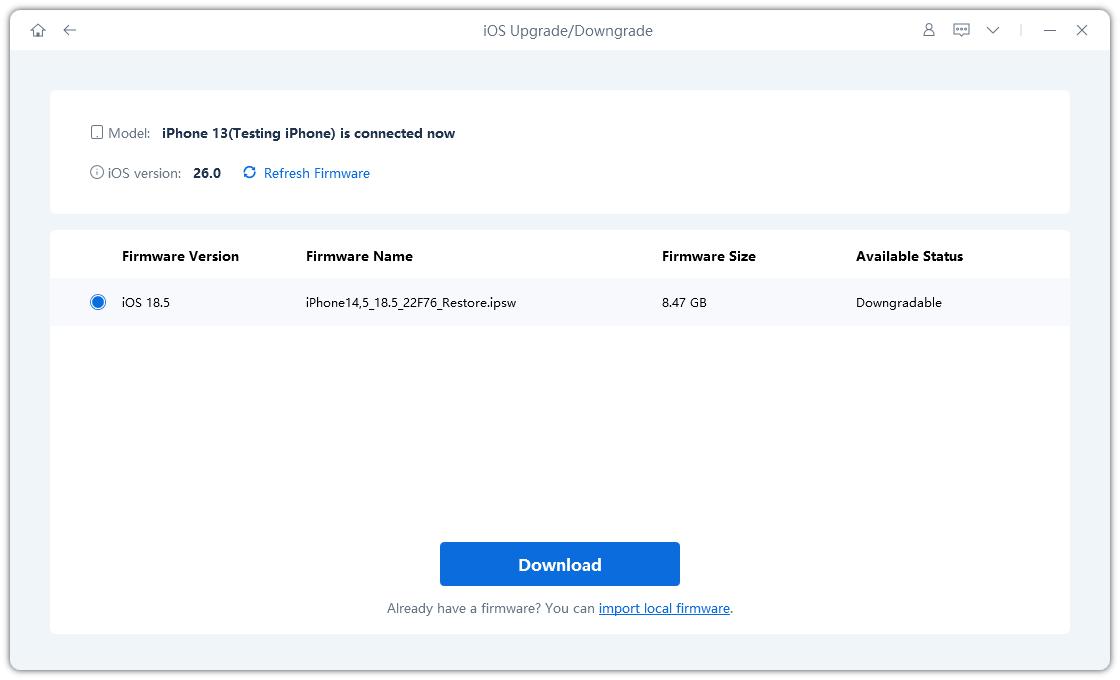
Нажмите "Скачать", чтобы получить файл прошивки для нужной версии.
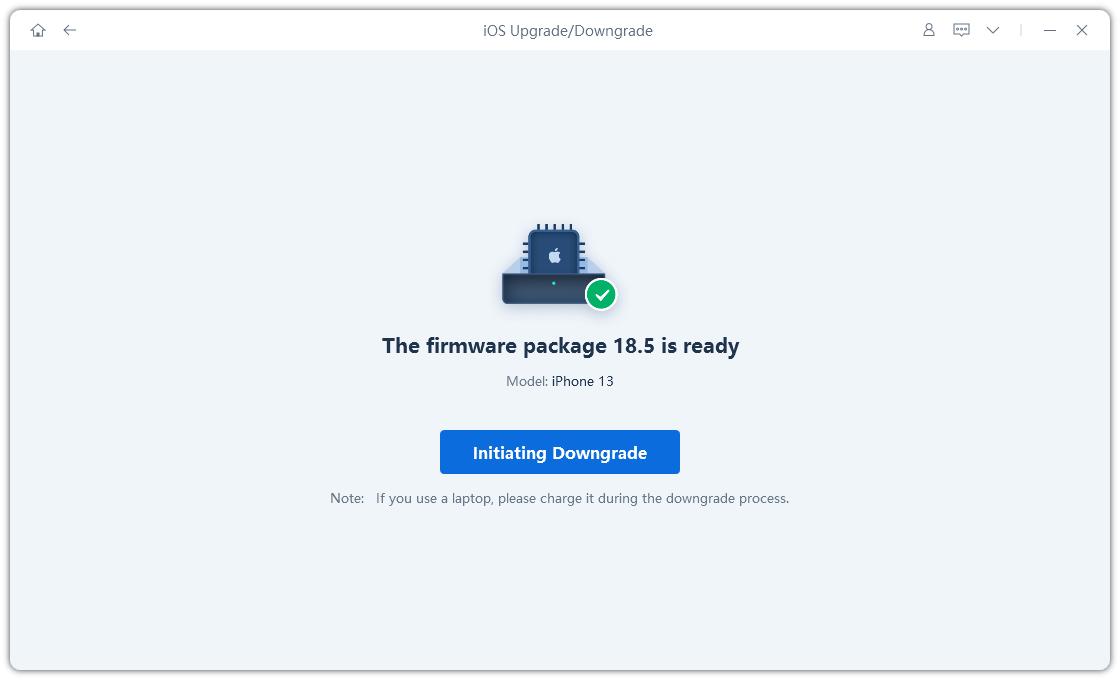
Когда все будет готово, нажмите "Начать понижение". Ваш iPhone перезагрузится с установленной более старой iOS без потери данных.

Хотите вернуться к iOS 18 после обновления до iOS 26? Этот гид поможет вам:
Чтобы получить стеклянный эффект, долго нажмите на ваш главный экран, нажмите "Редактировать", затем "Настроить" и выберите "Прозрачный". Вы можете установить его на "По умолчанию", "Темно" или "Оттенок" для разных видов.
Нет, iOS 26 не поддерживает круглые иконки. Apple все еще использует дизайн с закругленными квадратами. Вы можете только изменить их размер, добавить оттенки или сделать их полупрозрачными.
Да. Откройте "Редактировать", затем "Настроить" и выберите "По умолчанию". Ваши иконки вернутся к оригинальному стилю iOS 26 мгновенно.
iOS 26 выглядит свежо с дизайном Жидкого Стекла, но многие пользователи считают, что иконки слишком большие или не соответствуют их стилю. К счастью, изучение того, как изменить иконки приложений iOS 26, дает вам полный контроль для настройки вашего главного экрана. А если вы столкнетесь с проблемами обновления или системы, Tenorshare ReiBoot — надежный инструмент для их безопасного исправления. Таким образом, ваш iPhone остается стильным и работает гладко.
затем напишите свой отзыв
Оставьте Комментарий
Создайте свой отзыв о статьях Tenorshare

№1 Бесплатное ПО для восстановления и ремонта системы iOS
Быстрое и простое восстановление
Автор: Дмитрий Иванов
2025-12-25 / iOS 26
Оцените Сейчас!